Cách khắc phục Surface Go không khởi động được
Nếu Microsoft Surface Go không bật nguồn hoặc không khởi động lại từ chế độ ngủ, điều này có thể gây khó chịu, đặc biệt nếu bạn sử dụng nó cho công việc hoặc giải trí. Sự cố này thường xuất phát từ lỗi phần mềm, sự cố nguồn hoặc lỗi phần cứng, nhưng nhiều trường hợp có thể khắc phục bằng cách khắc phục sự cố đơn giản. Trong hướng dẫn này, Trí Tiến Laptop sẽ hướng dẫn bạn chẩn đoán và khắc phục Surface Go không khởi động nhanh chóng, hiệu quả.

Tại sao Surface Go không khởi động được?
Để giúp bạn xác định sự cố khiến Surface Go không khởi động hoặc không bật nguồn, dưới đây là những nguyên nhân phổ biến:
Quá nhiệt
Surface Go của bạn có thể bị quá nhiệt sau khi chơi game hoặc sử dụng liên tục trong môi trường nóng hoặc dưới ánh nắng mặt trời. Khi nhiệt độ đạt đến mức cực đại, máy tính bảng sẽ tắt và tạm thời không bật lại cho đến khi nhiệt độ trở lại mức tối ưu. Trong trường hợp này, bạn sẽ thấy biểu tượng nhiệt kế trên màn hình khi cố gắng bật máy.
Pin quá yếu
Điều này xảy ra khi bạn để máy tính bảng trong thời gian dài hoặc Microsoft Surface Go của bạn gặp sự cố hao pin. Không giống như máy tính xách tay truyền thống, Surface có tính năng chờ hiện đại mới giúp duy trì thời lượng pin cho máy tính bảng ngay cả khi ở chế độ ngủ. Khi ở chế độ bình thường, tính năng này hầu như không làm hao pin. Tuy nhiên, một số quy trình phần mềm truyền thống có thể ngăn Surface của bạn chuyển sang chế độ chờ. Trong trường hợp này, bạn sẽ thấy biểu tượng pin yếu trên màn hình khi cố gắng bật máy.
Sự cố sạc Surface
Nếu bạn đã thử sạc Surface Go mà máy vẫn không bật, có thể vấn đề nằm ở bộ sạc và cáp. Bộ sạc Surface Go có đèn LED ở đầu nối ở cuối cáp. Đèn LED sẽ sáng khi sạc. Ngược lại, đèn nhấp nháy hoặc không sáng nghĩa là máy không đang sạc.
Phụ kiện kết nối bị lỗi
Có trường hợp một số phụ kiện bị lỗi có thể khiến Surface Go của bạn không bật được. Máy tính bảng của bạn có thể phát hiện ra mạch bị chập bên trong các phụ kiện đó và từ chối bật máy.
Bị kẹt ở chế độ chờ hoặc chế độ ngủ
Một số tiến trình nền chưa được tối ưu hóa có thể khiến Surface Go không thức dậy khi bạn nhấn nút nguồn hoặc bàn phím.
Pin Surface bị chai
Pin có thể bị chai khi bạn sử dụng Surface thường xuyên trong nhiều năm. Pin có thể bị chai và không sạc đủ để bật máy tính bảng.
Sự cố phần cứng
Hầu hết các linh kiện phần cứng bị lỗi có thể làm gián đoạn quá trình khởi động. Trong số đó, bo mạch chủ là bộ phận quan trọng nhất của hệ thống. Nếu cáp, đầu nối hoặc linh kiện trên bo mạch chủ bị lỏng, bạn sẽ cần đến chuyên gia hoặc liên hệ với Microsoft để sửa chữa.

Cách khắc phục Surface Go không khởi động được
Thực hiện Khởi động lại bắt buộc
Thao tác này sẽ xóa các lỗi tạm thời mà không làm mất dữ liệu. Để thực hiện khởi động lại bắt buộc trên Surface Go 1, Surface Go 2, Surface Go 3 và Surface Go 4:
- Nhấn và giữ nút Nguồn trong 20-30 giây cho đến khi màn hình chuyển sang màu đen.
- Thả ra, sau đó nhấn lại nút Nguồn để bật máy.
- Nếu khởi động được, hãy kiểm tra bản cập nhật thông qua Settings > Update & Security > Windows Update.
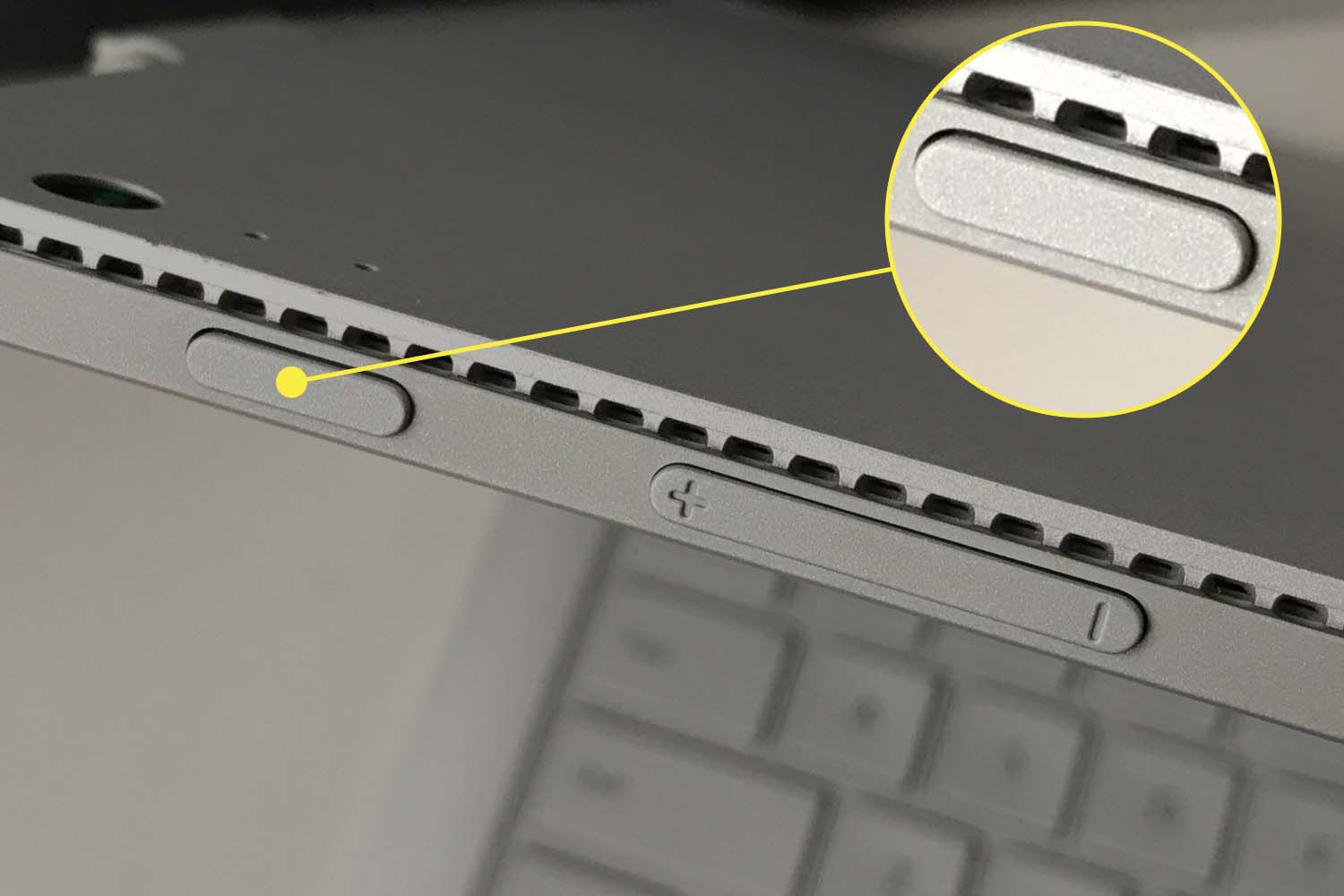
Kiểm tra nguồn điện và pin
- Đảm bảo bộ sạc được cắm chặt và ổ cắm hoạt động. Sử dụng bộ sạc Surface chính hãng của Microsoft.
- Nếu pin hết, hãy sạc ít nhất 1 giờ trước khi bật nguồn.
- Kiểm tra bằng bộ sạc hoặc ổ cắm khác để loại trừ vấn đề về nguồn điện.
Khởi động vào Chế độ an toàn
Nếu khởi động nhưng bị sập, có thể do trình điều khiển hoặc ứng dụng gây ra.
- Buộc khởi động lại, sau đó giữ ngay nút Tăng âm lượng cho đến khi logo Surface xuất hiện.
- Chọn “Troubleshoot” > “Advanced options” > “Startup Settings” > “Restart”, sau đó chọn Chế độ an toàn (Safe Mode).
- Gỡ cài đặt các ứng dụng hoặc trình điều khiển gần đây nếu máy khởi động.
Sử dụng Chế độ khôi phục
Đối với các vấn đề nghiêm trọng hơn như hệ điều hành bị hỏng:
- Buộc khởi động lại, sau đó giữ phím Giảm âm lượng cho đến khi logo Surface xuất hiện.
- Chọn “Troubleshoot” > “Reset this PC” (chọn “Keep my files” nếu có thể).
- Nếu không thành công, hãy chọn “Advanced options” > “System Restore” để trở về trạng thái trước đó.
Kiểm tra sự cố phần cứng
- Kiểm tra xem có hư hỏng vật lý nào không (ví dụ, màn hình bị nứt, tiếp xúc với nước).
- Hãy thử kết nối màn hình ngoài qua USB-C để xem màn hình có bị lỗi không.
- Nếu thiết bị rung hoặc sáng nhưng không hiển thị gì thì có thể là do màn hình hoặc bo mạch chủ có vấn đề.
Bản sửa lỗi nâng cao
Chạy Surface Diagnostic Toolkit: Tải xuống và chạy từ một thiết bị khác (tìm kiếm “Microsoft Surface Diagnostic Toolkit” trên PC). Công cụ này có thể chẩn đoán các sự cố phần cứng như pin hoặc màn hình.
Kiểm tra Cập nhật Chương trình cơ sở: Nếu bạn có thể truy cập chế độ phục hồi, hãy vào “Khắc phục sự cố” > “Tùy chọn nâng cao” > “Cài đặt Chương trình cơ sở UEFI” và cập nhật chương trình cơ sở nếu được nhắc.

Khởi động ngoài: Kết nối ổ USB ngoài với bộ cài đặt Windows (tạo một ổ thông qua Công cụ Tạo Phương tiện của Microsoft trên một máy tính khác). Khởi động từ ổ USB bằng cách vào chế độ khôi phục và chọn “Sử dụng thiết bị”.
Liên hệ với bộ phận hỗ trợ kỹ thuật
Nếu không có giải pháp nào ở trên hiệu quả, thì vấn đề có thể liên quan đến phần cứng (ví dụ: SSD hoặc bo mạch chủ bị lỗi). Liên hệ với cửa hàng sửa chữa Surface chuyên nghiệp Trí Tiến Laptop để kiểm tra và sửa chữa kịp thời:
- Liện hệ tư vấn Hotline: 088.466.888
- Địa chỉ cửa hàng: Số 56 ngõ 133 Thái Hà, Đống Đa, Hà Nội.
Câu hỏi thường gặp
Làm thế nào để thực hiện khôi phục cài đặt gốc trên Surface Go?
Nhấn và giữ nút nguồn trong khoảng 30 giây cho đến khi thiết bị tắt. Sau đó, nhấn lại nút nguồn để khởi động lại. Thao tác này giúp khắc phục các lỗi tạm thời gây ra lỗi khởi động.
Nếu Surface Go hiển thị “Không có thiết bị khởi động” thì điều đó có nghĩa là gì?
Điều này cho biết thiết bị không tìm thấy tệp hệ thống hợp lệ để khởi động, thường là do tệp hệ thống bị hỏng hoặc sự cố lưu trữ. Cần có tùy chọn khôi phục.
Làm thế nào để kiểm tra pin trên Surface Go?
Kết nối Surface Go với bộ chuyển đổi nguồn đang hoạt động và theo dõi các chỉ báo sạc. Bạn có thể xem thông tin pin Windows khi thiết bị đang bật.
>>> Cách kiểm tra pin Surface và số lần sạc Surface đơn giản
Phải làm gì nếu Surface Go bị kẹt ở màn hình logo?
Khởi động lại máy rồi khởi động vào chế độ an toàn hoặc môi trường phục hồi có thể giải quyết được các vấn đề liên quan đến phần mềm.
Khi nào nên tìm sửa chữa chuyên nghiệp cho chiếc Surface Go khi nó không bật được?
Nếu mọi cách khắc phục sự cố cơ bản đều không hiệu quả hoặc bạn thấy phần cứng bị hỏng, hãy tham khảo ý kiến kỹ thuật viên tại Trí Tiến Laptop để sửa chữa kịp thời.





























![Surface Pro 5 [Kèm phím] Core i5/Ram 8GB/SSD 256GB Like New](https://tritienlaptop.com/wp-content/uploads/2022/12/Surface-Pro-5-kem-phim-add-1-100x100.jpg)


